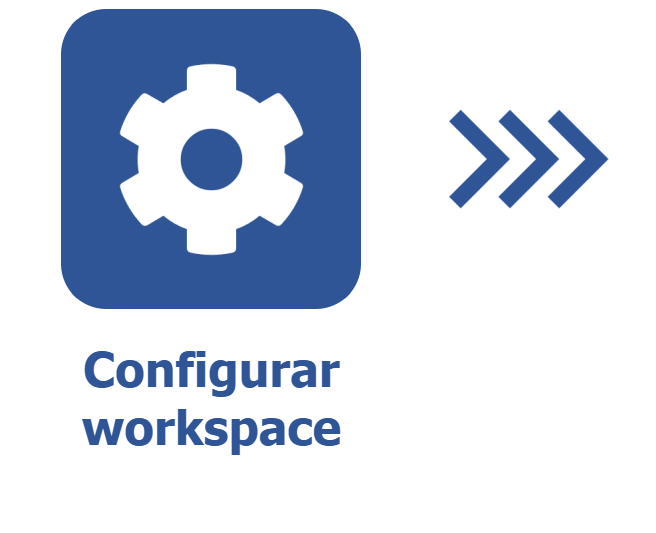Executar e acompanhar atividades
Pré-requisitos
- Workspace com atividades planejadas.
- Sprint ativa (workspace com metodologia Scrum).
- Acesso ao menu Board e backlog (KN008).
Apresentação
Após o gestor configurar o workspace, cadastrar as atividades, definir seus responsáveis e criar as sprints (em caso de metodologia Scrum), as atividades poderão ser executadas conforme o planejamento.
A execução deverá ser realizada pela tela Board do menu Board e backlog (KN008). Esta tela facilita o gerenciamento das atividades, melhorando a organização e a produtividade.
Para mais detalhes, acesse o artigo Como funciona o board.
Executar a atividade no Board
Para aprender a executar atividades pelo Board, assista ao vídeo abaixo:
Informações complementares
Assim que uma etapa for finalizada, clique e arraste o card da atividade para a próxima etapa no Board. Após passar por todas as etapas necessárias, arraste a atividade até a coluna de finalização.
A atividade raiz somente poderá ser considerada concluída quando as suas subatividades forem executadas. Veja mais detalhes no artigo Como trabalhar com subatividades.
Recursos da atividade em execução
Durante a execução, é possível utilizar outros recursos para complementar as ações ou informações da atividade.
Para isto, basta selecionar a atividade e clicar no botão  e, em seguida, em Editar.
e, em seguida, em Editar.
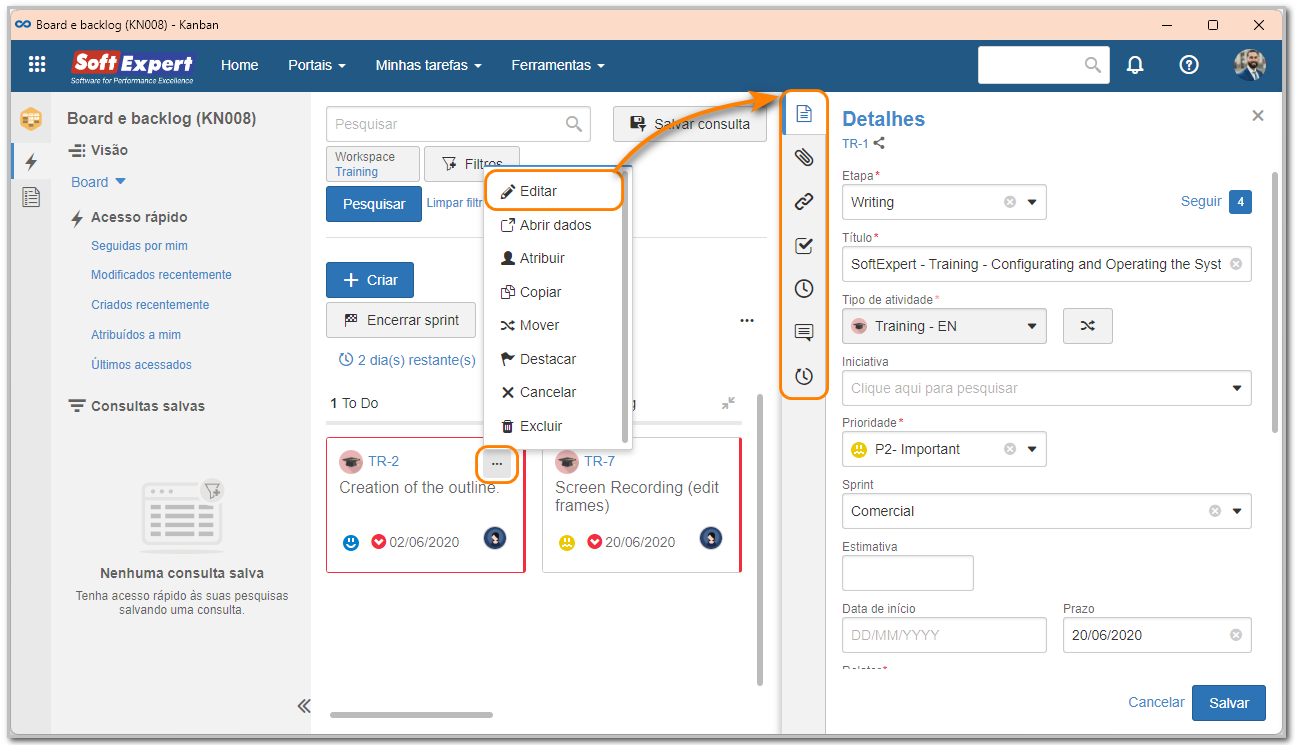
Nos dados da atividade, os seguintes recursos poderão estar disponíveis:
| Atributos | Se a atividade possuir atributos associados, eles estarão na parte inferior dos dados da atividade. Os atributos poderão ter preenchimento obrigatório ou não, a depender das configurações estabelecidas. Veja mais detalhes no artigo Preenchimento do atributo. |
| Subatividades | O gestor poderá criar subatividades referentes a uma atividade principal. Veja mais detalhes no artigo Como trabalhar com subatividades. |
| Anexo | Deve ser utilizado para incluir anexos na atividade, como planilhas, PDFs, imagens etc. Veja mais detalhes no artigo Incluir anexo e associar objetos na atividade. |
| Associações | Permite associar objetos do SoftExpert Suite à atividade. Veja mais detalhes no artigo Incluir anexo e associar objetos na atividade. |
| Listas | Permite incluir um conjunto de perguntas ou tarefas para serem solucionadas durante a execução da atividade. Veja mais detalhes no artigo Incluir lista na atividade. |
| Apontar horas | Permite que o executor aponte as horas gastas na execução da atividade. Veja mais detalhes no artigo Apontar horas nas atividades. |
| Comentários | Registra os comentários que usuários relacionados à atividade escreveram. Para mais detalhes, acesse o artigo Comentar em uma atividade do SoftExpert Kanban. |
| Histórico | Informa os eventos realizados na atividade e permite que comentários sejam adicionados a estes eventos. Acesse o artigo Comentar em uma atividade do SoftExpert Kanban e saiba mais. |
Gestão do board
O gestor poderá administrar o Kanban através do Board. Por ele, será possível ver o progresso das atividades, mudar seus executores, enviá-las para outros espaços de trabalho e consultá-las.
O SoftExpert Kanban também fornece métricas e relatórios através dos widgets dos portais. É possível encontrar instruções para realizar estas operações no artigo Widgets do SoftExpert Kanban.
Conclusão
Quando a atividade for finalizada, ela será removida da última coluna assim que a sprint for encerrada ou o tempo de arquivamento for atingido. As atividades removidas poderão ser consultadas mais tarde. Veja os detalhes no artigo Consultar atividades do SoftExpert Kanban.